一、Telnet服务介绍
Telnet协议是TCP/IP协议族中的一员,是Internet远程登录服务的标准协议和主要方式。它为用户提供了在本地计算机上完成远程主机工作的能力。在终端使用者的电脑上使用telnet程序,用它连接到服务器。终端使用者可以在telnet程序中输入命令,这些命令会在服务器上运行,就像直接在服务器的控制台上输入一样。可以在本地就能控制服务器。要开始一个telnet会话,必须输入用户名和密码来登录服务器。Telnet是常用的远程控制Web服务器的方法。
二、开启Telnet服务的安全隐患
虽然Telnet较为简单实用也很方便,但是在格外注重安全的现代网络技术中,Telnet并不被重用。原因在于Telnet是一个明文传送协议,它将用户的所有内容,包括用户名和密码都明文在互联网上传送,具有一定的安全隐患,因此许多服务器都会选择禁用Telnet服务。如果我们要使用Telnet的远程登录,使用前应在远端服务器上检查并设置允许Telnet服务的功能。
三、开始Telnet服务操作方法
如果确实想用Telnet来连接服务的话,首先需要在服务器上确定是否安装了telnet-server和xinetd(telnete服务需要依赖它来完成)。
3.1、检查服务端telnet情况
bash
[root@app ~]# rpm -qa|grep telnet-server
[root@app ~]# rpm -qa|grep xinetd执行完以上命令,如果没有输出内容说明没有安装telnet-server和xinetd。
3.2、安装telnet-server和xinet
telnet-server和xinet一般都在操作系统的镜像中,可以先检查一下,主机上是否配置好了镜像源或是yum源。
bash
[root@app ~]# cd /etc/yum.repos.d/
[root@app yum.repos.d]# ls
CentOS76.repo repo
[root@app yum.repos.d]# cat CentOS76.repo
[CentOS7.6_x64]
name=CentOS7.6_x64.iso
baseurl=file:///mnt/iso
enabled=1
gpgcheck=0
[root@app yum.repos.d]# 以上操作是对yum源的配置,如果在安装过程中有其它的依赖包的话,可以通过yum源的配置摆脱依赖包的烦恼。
3.3、检查yum源中的telnet-server和xinetd安装文件是否存在
3.3.1、检查telnet-server和xinetd
bash
[root@app yum.repos.d]# yum list telnet-server
已加载插件:fastestmirror, langpacks
Loading mirror speeds from cached hostfile
可安装的软件包
telnet-server.x86_64 1:0.17-64.el7 CentOS7.6_x64
[root@app yum.repos.d]# yum list xinetd
已加载插件:fastestmirror, langpacks
Loading mirror speeds from cached hostfile
可安装的软件包
xinetd.x86_64 2:2.3.15-13.el7 CentOS7.6_x64 出现以上结果,说明操作系统的镜像中存在telnet-server和xinetd安装文件,接下来就可以使用yum命令进行安装了。
3.4、安装telnet-server和xinetd
安装telnet-server:
bash
[root@app yum.repos.d]# yum install -y telnet-server
已加载插件:fastestmirror, langpacks
Loading mirror speeds from cached hostfile
正在解决依赖关系
--> 正在检查事务
---> 软件包 telnet-server.x86_64.1.0.17-64.el7 将被 安装
--> 解决依赖关系完成
依赖关系解决
=================================================================================================================================================================
Package 架构 版本 源 大小
=================================================================================================================================================================
正在安装:
telnet-server x86_64 1:0.17-64.el7 CentOS7.6_x64 41 k
事务概要
=================================================================================================================================================================
安装 1 软件包
总下载量:41 k
安装大小:55 k
Downloading packages:
Running transaction check
Running transaction test
Transaction test succeeded
Running transaction
正在安装 : 1:telnet-server-0.17-64.el7.x86_64 1/1
验证中 : 1:telnet-server-0.17-64.el7.x86_64 1/1
已安装:
telnet-server.x86_64 1:0.17-64.el7
完毕!
[root@app yum.repos.d]# 安装xinetd:
bash
[root@app yum.repos.d]# yum install -y xinetd
已加载插件:fastestmirror, langpacks
Loading mirror speeds from cached hostfile
正在解决依赖关系
--> 正在检查事务
---> 软件包 xinetd.x86_64.2.2.3.15-13.el7 将被 安装
--> 解决依赖关系完成
依赖关系解决
=================================================================================================================================================================
Package 架构 版本 源 大小
=================================================================================================================================================================
正在安装:
xinetd x86_64 2:2.3.15-13.el7 CentOS7.6_x64 128 k
事务概要
=================================================================================================================================================================
安装 1 软件包
总下载量:128 k
安装大小:261 k
Downloading packages:
Running transaction check
Running transaction test
Transaction test succeeded
Running transaction
正在安装 : 2:xinetd-2.3.15-13.el7.x86_64 1/1
验证中 : 2:xinetd-2.3.15-13.el7.x86_64 1/1
已安装:
xinetd.x86_64 2:2.3.15-13.el7
完毕!
[root@app yum.repos.d]# 3.4.1、检查telnet-server和xinetd是否安装成功
bash
[root@app yum.repos.d]# rpm -qa|grep telnet-server
telnet-server-0.17-64.el7.x86_64
[root@app yum.repos.d]# rpm -qa|grep xinetd
xinetd-2.3.15-13.el7.x86_64出现以上结果,说明telnet-server和xinetd已安装成功。
3.4.2、安装telnet客户端
这一步可以不用操作,安装telnet客户端主要的作用,是为了测试telnet服务是否可以正常使用,大家也可以用windows的telnet客户端进行测试,或是ssh终端工具进行测试。
bash
[root@app xinetd.d]# yum install -y telnet
已加载插件:fastestmirror, langpacks
Loading mirror speeds from cached hostfile
正在解决依赖关系
--> 正在检查事务
---> 软件包 telnet.x86_64.1.0.17-64.el7 将被 安装
--> 解决依赖关系完成
依赖关系解决
=================================================================================================================================================================
Package 架构 版本 源 大小
=================================================================================================================================================================
正在安装:
telnet x86_64 1:0.17-64.el7 CentOS7.6_x64 64 k
事务概要
=================================================================================================================================================================
安装 1 软件包
总下载量:64 k
安装大小:113 k
Downloading packages:
Running transaction check
Running transaction test
Transaction test succeeded
Running transaction
正在安装 : 1:telnet-0.17-64.el7.x86_64 1/1
验证中 : 1:telnet-0.17-64.el7.x86_64 1/1
已安装:
telnet.x86_64 1:0.17-64.el7
完毕!
[root@app xinetd.d]# 3.4.3、启动telnet-server和xinetd服务
启动telnet-server,并设为开机启动:
bash
[root@app xinetd.d]# systemctl start telnet.socket //启动telnet-server
[root@app xinetd.d]# systemctl status telnet.socket //查看telnet-server启动状态
● telnet.socket - Telnet Server Activation Socket
Loaded: loaded (/usr/lib/systemd/system/telnet.socket; enabled; vendor preset: disabled)
Active: active (listening) since 日 2024-09-08 15:57:46 CST; 15s ago
Docs: man:telnetd(8)
Listen: [::]:23 (Stream)
Accepted: 0; Connected: 0
9月 08 15:57:46 app systemd[1]: Listening on Telnet Server Activation Socket.
[root@app xinetd.d]# systemctl enable telnet.socket //把telnet-server设为开机启动
[root@app xinetd.d]# systemctl list-unit-files telnet.socket //查看telnet-server设为开机启动是否成功
UNIT FILE STATE
telnet.socket enabled
1 unit files listed.这里需要注意的是启动telnet-server服务的文件是telnet.socket。有些同学会认为应该是telnet.service这个文件,telnet-server和其它服务不太一样,它是以超级服务进行启动的。
具体介绍大家可以参考一下xinetd的介绍:xinetd_百度百科 (baidu.com)
启动xinetd,并设为开机启动:
bash
[root@app xinetd.d]# systemctl start xinetd.service //启动xinetd服务
[root@app xinetd.d]# systemctl status xinetd.service //查看xinetd服务启动状态
● xinetd.service - Xinetd A Powerful Replacement For Inetd
Loaded: loaded (/usr/lib/systemd/system/xinetd.service; enabled; vendor preset: enabled)
Active: active (running) since 日 2024-09-08 16:03:55 CST; 9s ago
Process: 22314 ExecStart=/usr/sbin/xinetd -stayalive -pidfile /var/run/xinetd.pid $EXTRAOPTIONS (code=exited, status=0/SUCCESS)
Main PID: 22315 (xinetd)
Tasks: 1
CGroup: /system.slice/xinetd.service
└─22315 /usr/sbin/xinetd -stayalive -pidfile /var/run/xinetd.pid
9月 08 16:03:55 app xinetd[22315]: removing discard
9月 08 16:03:55 app xinetd[22315]: removing discard
9月 08 16:03:55 app xinetd[22315]: removing echo
9月 08 16:03:55 app xinetd[22315]: removing echo
9月 08 16:03:55 app xinetd[22315]: removing tcpmux
9月 08 16:03:55 app xinetd[22315]: removing time
9月 08 16:03:55 app xinetd[22315]: removing time
9月 08 16:03:55 app xinetd[22315]: xinetd Version 2.3.15 started with libwrap loadavg labeled-networking options compiled in.
9月 08 16:03:55 app xinetd[22315]: Started working: 0 available services
9月 08 16:03:55 app systemd[1]: Started Xinetd A Powerful Replacement For Inetd.
[root@app xinetd.d]# systemctl enable xinetd.service //把xinetd服务设为开机启动
[root@app xinetd.d]# systemctl list-unit-files xinetd.service //查看xinetd服务设为开机启动是否成功
UNIT FILE STATE
xinetd.service enabled
1 unit files listed.3.5、telnet-server服务测试
bash
[root@app xinetd.d]# telnet 192.168.10.2 23
Trying 192.168.10.2...
Connected to 192.168.10.2.
Escape character is '^]'.
Kernel 3.10.0-957.el7.x86_64 on an x86_64
app login: 当看到以上连接结果,说明telnet-server和xinetd服务已经正常工作了。下面试着输入用户名和密码看是否能正常连接进入。
bash
[root@app xinetd.d]# telnet 192.168.10.2 23
Trying 192.168.10.2...
Connected to 192.168.10.2.
Escape character is '^]'.
Kernel 3.10.0-957.el7.x86_64 on an x86_64
app login: root
Password:
Login incorrect
app login: root用户登录被拒绝登录了。
这是因为telnet-server服务默认情况下,RedHat和CentOS系统是不允许root用户通过telnet的方式远程登陆系统的(这是为了安全起见做的默认设定)。
如果要使用root用户登录系统,需要修改/etc/securetty文件内容,把以下内容添加到该文件的最下方,保存即可。
bash
pts/0
pts/1
pts/2
pts/3
pts/4如下,这里把以上内容添加到 /etc/securetty文件内容的结果:
bash
[root@app xinetd.d]# tail -5 /etc/securetty
pts/0
pts/1
pts/2
pts/3
pts/4
[root@app xinetd.d]# 重启telnet-server和xinetd服务:
bash
[root@app xinetd.d]# systemctl restart telnet.socket
[root@app xinetd.d]# systemctl restart xinetd.service再次尝试连接telnet-server:
bash
[root@app xinetd.d]# telnet 192.168.10.2 23
Trying 192.168.10.2...
Connected to 192.168.10.2.
Escape character is '^]'.
Kernel 3.10.0-957.el7.x86_64 on an x86_64
app login: root
Password:
Last failed login: Sun Sep 8 16:11:58 CST 2024 from ::ffff:192.168.10.2 on pts/2
There was 1 failed login attempt since the last successful login.
Last login: Sun Sep 8 15:23:58 from 192.168.10.1
[root@app ~]# 输入root用户的密码,已经正常连接进来了。说明telnet-server已经可以正常连接使用了。
大家也可以用ssh终端工具进行测试,以下是使用Xshell工具进行连接的测试。
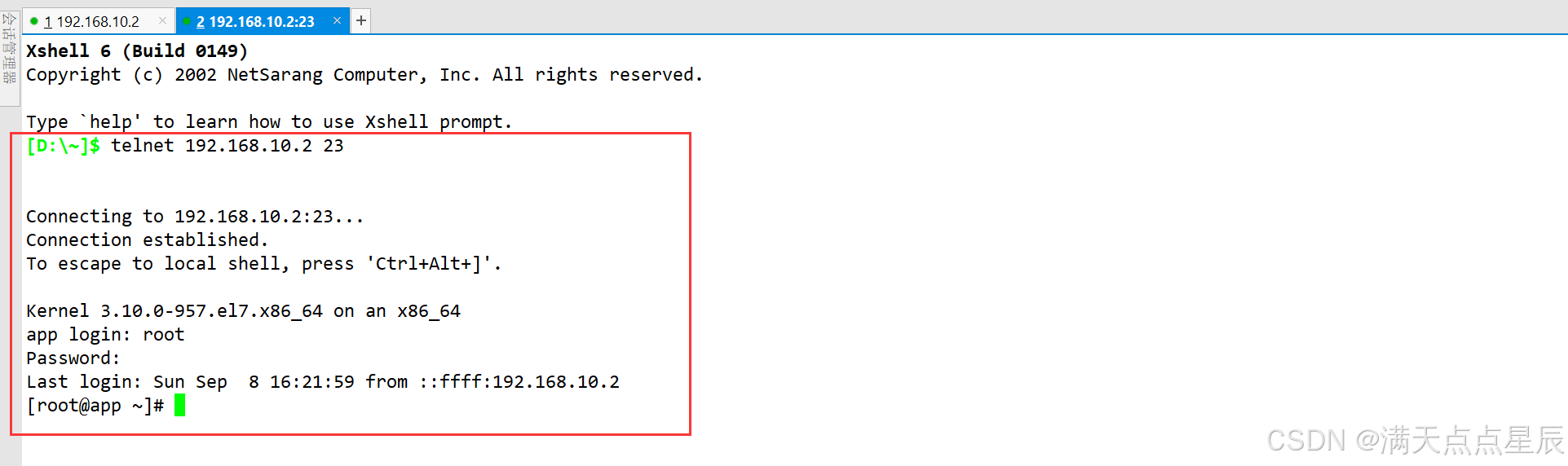
ssh工具也可以正常连接了。
知识扩展
如果大家使用的是RedHat或CentOS操作系统的版本是7.0以下的,安装完xinetd和telnet-server后,后面的操作稍微有点不一样,7.0以下的版本是通过修改/etc/xinetd.d/telnet配置文件来实现的。如下:
vi /etc/xinetd.d/telnet // 把disable中的yes改成no
service telnet
{
flags = REUSE
socket_type = stream
wait = no
user = root
server = /usr/sbin/in.telnetd
log_on_failure += USERID
disable = yes
}
service telnet
{
flags = REUSE
socket_type = stream
wait = no
user = root
server = /usr/sbin/in.telnetd
log_on_failure += USERID
disable = no
}
/etc/init.d/xinetd reload //重新加载xinetd服务。
其中是否能让root用户登录的方法和3.5小节点中,给/etc/securetty配置文件中添加内容的操作一样,添加完成之后执行 /etc/init.d/xinetd reload,让其重新加载xinetd服务即可。
**注:**以上方法操作都没有问题,但是在连接telnet-server的23端口时,一直连接不上,有可能是主机的防火墙阻止了23端的连接,大家可以把防火墙关闭,或是放开23端即可。
大家可以参照下面方法通过防火墙放开23端口。
RedHat和CentOS 系统版本是7.0的,默认采用 firewalld 防火墙。6.0采用提iptables防火墙,下面分别简单的介绍一下操作方法。
以下是7.0版本的操作方法:
查询防火墙是否开启了 23 端口:
bash
[root@app xinetd.d]# firewall-cmd --query-port=23/tcp
no执行结果为"no" 表示未开启,通过以下命令开启 23 端口:
bash
[root@app xinetd.d]# firewall-cmd --zone=public --add-port=23/tcp --permanent //永久(--permanent)开启23端口
success //开启成功
[root@app xinetd.d]# firewall-cmd --complete-reload // 重载防火墙配置,使变更生效
success //重载成功
[root@app xinetd.d]# firewall-cmd --query-port=23/tcp // 查询开启状态
yes //开启或是直接使和以下命令关闭防火墙:
bash
[root@app ~]# systemctl stop firewalld.service //停止防火墙
[root@app ~]# systemctl status firewalld.service //查看防火墙运行状态
● firewalld.service - firewalld - dynamic firewall daemon
Loaded: loaded (/usr/lib/systemd/system/firewalld.service; disabled; vendor preset: enabled)
Active: inactive (dead)
Docs: man:firewalld(1)
9月 08 16:48:18 app systemd[1]: Starting firewalld - dynamic firewall daemon...
9月 08 16:48:18 app systemd[1]: Started firewalld - dynamic firewall daemon.
9月 08 16:48:23 app systemd[1]: Stopping firewalld - dynamic firewall daemon...
9月 08 16:48:24 app systemd[1]: Stopped firewalld - dynamic firewall daemon.
[root@app ~]# systemctl disable firewalld.service //关闭防火墙开始启动
6.0版本的操作如下:
停止防火墙:service iptables stop
查看防火墙状态:service iptables status
禁止开机启动:chkconfig iptables off
查看开机启动状态:chkconfig --list iptables
放开访问端口:iptables -I INPUT -p tcp --dport 23 -j ACCEPT
注: 使用iptables这种方式放开端口的操作,不会写入配置文件 /etc/sysconfig/iptables 中,重启系统会失效(重启防火墙服务也会失效)
可以再执行一次保存命令,将通过命令添加的开放端口保存到配置中:service iptables save